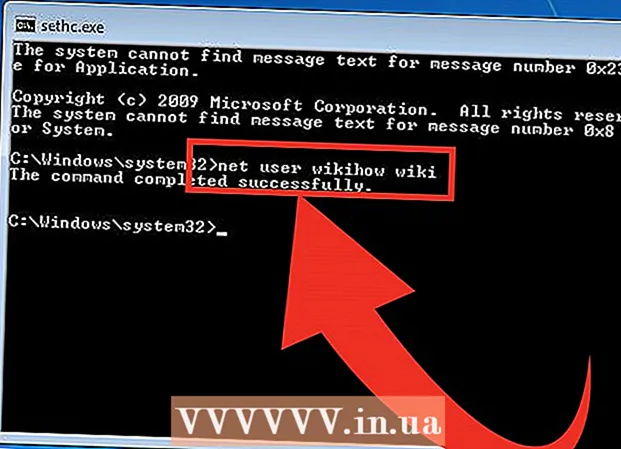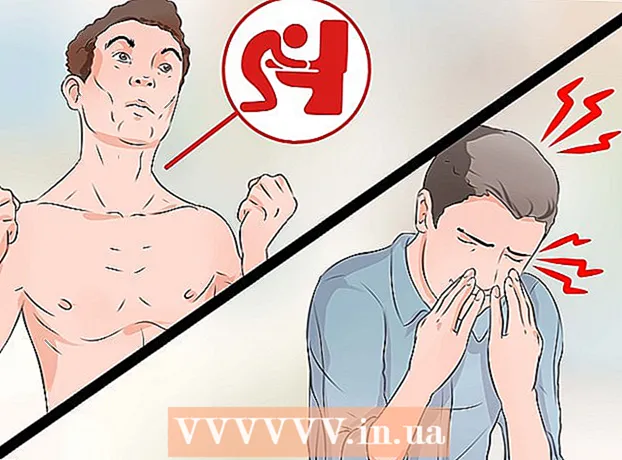लेखक:
Monica Porter
निर्माण की तारीख:
15 जुलूस 2021
डेट अपडेट करें:
27 जून 2024

विषय
यह wikiHow आपको सिखाता है कि अपने PlayStation 3. को जेलब्रेक (जिसे जेलब्रेक के रूप में भी जाना जाता है) कैसे करें। जेलब्रेक तकनीक आपको मॉड्स (ट्वीक्स), चीट्स, थर्ड-पार्टी ऐप्स और गेम्स इंस्टॉल करने की अनुमति देती है। आमतौर पर PS3 पर प्रयोग करने योग्य नहीं है। नोट: PS3 का जेलब्रेकिंग सोनी के उपयोग की शर्तों का उल्लंघन करता है, इसलिए आप नेटवर्क का उपयोग नहीं कर पाएंगे जबकि जेलब्रेक सक्रिय है क्योंकि एक जोखिम है कि आप स्थायी रूप से अवरुद्ध हो जाएंगे। इसके अलावा, यह ध्यान रखना महत्वपूर्ण है कि आप कुछ PS3 मॉडल जैसे कि स्लिम वर्जन और सभी सुपर स्लिम वर्जन को जेलब्रेक नहीं कर पाएंगे।
कदम
भाग 1 की 6: दरार की तैयारी
फटा फाइल डाउनलोड करें। अपने कंप्यूटर पर फटे फ़ाइल संग्रहण पृष्ठ पर जाएं, बटन पर क्लिक करें डाउनलोड (डाउनलोड) लाल फिर चयन करें अनुमति (अनुमति दें) यदि ब्राउज़र कंप्यूटर पर फ़ाइल को संग्रहीत करने का अनुरोध करता है। हो जाने के बाद, फटा फाइल वाला ज़िप फ़ोल्डर आपके कंप्यूटर पर डाउनलोड हो जाएगा।
- फटा फाइल को डाउनलोड करने में थोड़ा समय लग सकता है, इसलिए आगे बढ़ने से पहले इस प्रक्रिया को शुरू करना एक अच्छा विचार है।

USB प्रारूप FAT32 फाइल सिस्टम के लिए। "प्रारूप" ड्रॉप-डाउन मेनू से "FAT32" का चयन करके आगे बढ़ें। यह सुनिश्चित करने के लिए है कि फ्लैश ड्राइव का उपयोग बाद में PS3 को अपडेट करने के लिए किया जा सकता है, लेकिन स्वरूपण प्रक्रिया USB पर वर्तमान में सभी डेटा मिटा देगी।- यूएसबी की न्यूनतम क्षमता 8 जीबी होनी चाहिए।
- फ़ॉर्मेटिंग पूरी होने के बाद कंप्यूटर से यूएसबी ड्राइव को अनप्लग करने के लिए जल्दी मत करो।

PS3 के मॉडल नंबर का निर्धारण करें। सीरियल कोड के लिए अपने PS3 के पीछे या नीचे देखें जो कि "CECH" से शुरू होता है, इसके बाद संख्याओं (या अक्षरों और संख्याओं) का क्रम होता है।
समर्थित मॉडल में PS3 का मॉडल नंबर है या नहीं इसकी जाँच करें। अनलॉक करने योग्य PS3 मॉडल में शामिल हैं:
- मोटी - सभी PS3 फैट मॉडल समर्थित हैं।
- पतला - यदि "CECH" के बाद पहले दो अंक "20", "21" या "25" हैं, और PS3 संस्करण 3.56 से कम है, तो आप इसे अनलॉक कर सकते हैं।
- अत्यधिक दुबला - कोई PS3 सुपर स्लिम संस्करण समर्थित नहीं है।

यह निर्धारित करें कि PS3 NAND या NOR प्रकार में है या नहीं। PS3 के मॉडल नंबर के आधार पर, आप मॉडल (या बाद में उपयोग करने के लिए कस्टम फर्मवेयर CFW) का निर्धारण करेंगे:- मोटी - अगर "CECH" के बाद पहला अक्षर "A", "B", "C", "E" या "G" है तो यह एक NAND- टाइप गेमिंग मशीन है; बाकी सभी पत्रों के लिए PS3 NOR मॉडल का है।
- पतला - सभी PS3 स्लिम मॉडल NOR मॉडल हैं।
भाग 2 का 6: फर्मवेयर परीक्षण ड्राइव बनाना
फटा फ़ाइल युक्त ज़िप फ़ोल्डर निकालें। यह प्रक्रिया आपके कंप्यूटर के ऑपरेटिंग सिस्टम के आधार पर अलग-अलग होगी:
- खिड़कियाँ - ज़िप फ़ोल्डर खोलें, कार्ड पर क्लिक करें उद्धरण (एक्सट्रैक्ट) पर क्लिक करें सभी निकालो (सब कुछ निकालें) फिर चुनें उद्धरण दिखाई देने वाली विंडो के निचले भाग में। निष्कर्षण पूरा होने पर निकाला गया फ़ोल्डर खुल जाएगा।
- मैक - आपको बस ज़िप फ़ोल्डर पर डबल क्लिक करके अनज़िप करना होगा। निष्कर्षण पूरा होने पर निकाला गया फ़ोल्डर खुल जाएगा।
चरण 1 फ़ोल्डर खोलें। फ़ोल्डर को डबल-क्लिक करें PS3 जेलब्रेक किट, फिर फ़ोल्डर पर डबल-क्लिक करें चरण 1 - न्यूनतम संस्करण चेकर.
PS3 निर्देशिका की प्रतिलिपि बनाएँ। फ़ोल्डर पर क्लिक करें PS3 फिर दबायें Ctrl+सी (विंडोज) या ⌘ कमान+सी (मैक) कॉपी करने के लिए।
PS3 फ़ोल्डर को USB में पेस्ट करें। फ़ाइल एक्सप्लोरर (विंडोज) या फाइंडर (मैक) विंडो के निचले बाएं में फ्लैश ड्राइव के पत्र पर क्लिक करके, USB फ्लैश ड्राइव खोलें, अंतरिक्ष में क्लिक करें और फिर क्लिक करें Ctrl+वी (विंडोज) या ⌘ कमान+वी (मैक)। एक बार फ़ोल्डर चिपकाने के बाद, आप जारी रख सकते हैं।
USB को ठीक से डिस्कनेक्ट करें (पहले इजेक्ट का चयन करें)। अब USB आपके PS3 के फर्मवेयर का परीक्षण करने के लिए तैयार है। विज्ञापन
भाग 3 की 6: PS3 संगतता का निर्धारण
PS3 मशीन पर सबसे दाहिने USB स्लॉट में फ्लैश ड्राइव डालें। यह महत्वपूर्ण है क्योंकि यदि आप किसी अन्य स्लॉट का उपयोग करते हैं तो यह प्रक्रिया विफल हो सकती है।
फर्मवेयर नंबर के स्थान पर जाएं। चुनें समायोजन (सेटिंग्स) मुख्य मेनू पर, का चयन करें सिस्टम अद्यतन (सिस्टम अपडेट), चुनें भंडारण मीडिया के माध्यम से अद्यतन (स्टोरेज मीडिया के माध्यम से अपडेट करें) फिर सेलेक्ट करें ठीक जब नौबत आई।
फर्मवेयर संख्या की समीक्षा करें। "संस्करण के अपडेट डेटा" लाइन के दाईं ओर दिखाई गई संख्या "3.56" या उससे कम होनी चाहिए।
- यदि संख्या 3.56 से अधिक है, तो आप अपने PS3 को जेलब्रेक नहीं कर सकते, ऐसा करने की कोशिश करने से केवल कंसोल को अपरिवर्तनीय क्षति होगी।
भाग 4 का 6: एक इंस्टॉलेशन ड्राइव बनाना
USB को कंप्यूटर में वापस प्लग करें। एक बार जब आप यह निर्धारित कर लेते हैं कि PS3 को जेलब्रेक किया जा सकता है, तो एक इंस्टॉलेशन ड्राइव बनाने के साथ आगे बढ़ें।
- फिर से, अगर PS3 फर्मवेयर संख्या 3.56 से अधिक है, तो इसे क्रैक न करें क्योंकि इससे डिवाइस को गंभीर नुकसान होगा।
USB पर PS3 फ़ोल्डर हटाएँ। सबसे पहले, आपको यूएसबी पर PS3 फ़ोल्डर को हटाने की आवश्यकता है।
चरण 2 फ़ोल्डर खोलें। निर्देशिका में PS3 जेलब्रेक किट unzipped, फ़ोल्डर पर डबल-क्लिक करें चरण 2 - 4.82 रिबग और जेलब्रेक फाइलें खोलना।
चरण 2 फ़ोल्डर की सामग्री को USB पर कॉपी करें। यहां क्लिक करें और "flsh.hex" और "PS3" फ़ोल्डर का चयन करने के लिए खींचें Ctrl+सी (विंडोज) या ⌘ कमान+सी (मैक), अपनी फ्लैश ड्राइव खोलें, फिर दबाएं Ctrl+वी (विंडोज) या ⌘ कमान+वी (मैक)।
इजेक्ट का चयन करें और कंप्यूटर से यूएसबी को हटा दें। तब आप USB ड्राइव को पिछली बार PS3 में प्लग करना जारी रखेंगे और जेलब्रेक पूरा होने तक इसे बाहर नहीं निकालेंगे। विज्ञापन
भाग 5 का 6: फर्मवेयर इंस्टॉलेशन
PS3 पर दाईं ओर सबसे यूएसबी पोर्ट में फ्लैश ड्राइव प्लग करें। हम USB ड्राइव को तब तक नहीं हटाएंगे जब तक कि जेलब्रेक पूरा नहीं हो जाता।
PS3 वेब ब्राउज़र खोलें। एक आइकन चुनें www PS3 के मुख्य स्क्रीन पर।
अपने मुखपृष्ठ के रूप में "खाली पृष्ठ" विकल्प सेट करें:
- बटन दबाएँ त्रिकोण
- चुनें उपकरण (उपकरण)
- चुनें मुख पृष्ठ (मुख पृष्ठ)
- चुनें रिक्त पृष्ठ का उपयोग करें (खाली पृष्ठ का उपयोग करें)
- चुनें ठीक
अस्थायी फ़ाइलें हटाएं। यह कदम काफी महत्वपूर्ण है, यदि नहीं किया गया है, तो कस्टम फर्मवेयर (CFW) लोड करते समय आपको एक त्रुटि मिल सकती है। प्रत्येक प्रकार की अस्थायी फ़ाइल के लिए, आपको निम्नानुसार आगे बढ़ना होगा:
- कुकीज़ - बटन दबाएँ त्रिकोण, चुनें उपकरण (उपकरण), का चयन करें कुकी हटाएं (कुकी साफ़ करें) फिर चुनें हाँ जब नौबत आई।
- इतिहास खोजें (खोज इतिहास) - बटन दबाएँ त्रिकोण, चुनें उपकरण, चुनें खोज इतिहास हटाएं (खोज इतिहास साफ़ करें) और चुनें हाँ जब नौबत आई।
- कैश (कैश) - बटन दबाएं त्रिकोण, चुनें उपकरण, चुनें कैश हटाएं (कैश साफ़ करें) फिर सेलेक्ट करें हाँ जब नौबत आई।
- प्रमाणीकरण सूचना (क्रेडेंशियल्स) - बटन दबाएं त्रिकोण, चुनें उपकरण, चुनें प्रमाणीकरण सूचना हटाएं (अपनी साख साफ़ करें) फिर चयन करें हाँ जब नौबत आई।
एड्रेस बार खोलें। बटन दबाएँ चुनते हैं पता बार खोलने के लिए PS3 गेमिंग कंसोल पर।
पता दर्ज करें। पता बार में निम्नलिखित तीन पतों में से एक दर्ज करें, फिर बटन दबाएं शुरू। नोट: आपको काम करने वाले लिंक को खोजने से पहले कुछ बार नीचे दिए गए प्रत्येक पते पर प्रयास करने की आवश्यकता हो सकती है:
- http://ps3.editzz.net/
- http://redthetrainer.com/ps3/norNandWriter
- http://ps3hack.duckdns.org/
- धैर्य रखें जब आप इन वेबसाइटों को खोलने की कोशिश कर रहे हैं, क्योंकि वे शायद ही कभी पहली बार आपको PS3 ब्राउज़र के साथ काम करते हैं।
गेम कंसोल चुनें। चुनें नन्द या और न ही शुरुआत में पहचाने गए PS3 के प्रकार पर निर्भर करता है।
- यदि आप वेबसाइट का उपयोग कर रहे हैं http://ps3.editzz.net/आपको पहले टैब का चयन करना होगा कंसोल चुनें स्क्रीन के शीर्ष पर।
बुकमार्क में डाउनलोड पृष्ठ जोड़ें और ब्राउज़र को बंद करें। बटन दबाएँ चुनते हैं उसके बाद चुनो बुकमार्क्स में जोड़ें (बुकमार्क में जोड़ें) दिखाई देने वाले मेनू से। फिर आप बटन दबाकर ब्राउजर को बंद कर सकते हैं गोल और चुनें हाँ जब नौबत आई।
डाउनलोड पृष्ठ फिर से खोलें। एक वेब ब्राउज़र खोलें, बटन दबाएं चुनते हैं, वह URL चुनें, जिसे आपने अभी सहेजा है और चुनें ठीक जब नौबत आई।
चुनें फ्लैश मेमोरी में लिखें (फ़्लैश मेमोरी को अधिलेखित करें)। यह विकल्प पृष्ठ के निचले भाग में है। कस्टम फर्मवेयर (CFW) डाउनलोड करना शुरू कर देगा।
स्थापना के पूरा होने तक प्रतीक्षा करें। जब स्क्रीन के नीचे "SUCCESS ..." (सक्सेसफुल) शीर्षक दिखाई देता है, तो CFW स्थापित होता है।
- यदि स्क्रीन के नीचे "SUCCESS ..." बटन दिखाई नहीं देता है, तो आपको एक कार्रवाई का चयन करने की आवश्यकता है फ्लैश मेमोरी में लिखें फिर।
- यदि संदेश "SUCCESS ..." प्रकट होता है, लेकिन PlayStation 3 जमी हुई है, तो कृपया 10 मिनट प्रतीक्षा करें। यदि PS3 अभी भी काम नहीं करता है, तो आपको इसे बंद करने और फिर से चालू करने की आवश्यकता है, फिर PS3 NOR या NAND के लिए CFW फर्मवेयर को फिर से स्थापित करने का प्रयास करें।
PS3 को बंद करने की अनुमति दें। सीएफडब्ल्यू स्थापित होने के बाद, PS3 "बीप" ध्वनि का उत्सर्जन करेगा और फिर कुछ सेकंड (या कभी-कभी कुछ मिनट) के बाद खुद को बंद कर देगा। विज्ञापन
भाग 6 का 6: अनलॉकिंग PS3
PS3 को फिर से खोलें। PS3 को एक या एक मिनट के लिए बंद करने के बाद, PS3 को चालू करने के लिए मशीन के साथ सिंक किए गए गेमिंग कंट्रोलर का उपयोग करें।
- यदि आपको PS3 को "दूषित" फ़ाइलों को पुनर्प्राप्त करने की अनुमति देने के लिए कहा जाता है, तो चुनें ठीक और कंसोल को डेटा का बैकअप लेने की अनुमति देता है।
चुनें समायोजन (स्थापना)। ब्रीफ़केस आइकन वाला यह विकल्प स्क्रीन के शीर्ष पर है, लेकिन आपको चयन करने के लिए बाएं स्क्रॉल करना पड़ सकता है।
चुनें सिस्टम अद्यतन. PS3 अपडेट मेनू दिखाई देगा।
चुनें भंडारण मीडिया के माध्यम से अद्यतन. PS3 कनेक्टेड फ्लैश ड्राइव के लिए स्कैनिंग शुरू कर देगा।
चुनें ठीक जब नौबत आई। अद्यतन अद्यतन स्थापना स्थान के रूप में चयनित USB से शुरू होगा।
फर्मवेयर को स्थापित करने के लिए प्रतीक्षा करें। इसमें लगभग एक घंटा लग सकता है, इसलिए धैर्य रखें। एक बार प्रक्रिया पूरी हो जाने के बाद, मुख्य PS3 पृष्ठ दिखाई देगा और आप जेलब्रेन कंसोल को अनुभव करना शुरू कर सकते हैं।
- यदि PS3 फ्रीज या भागने की फ़ाइलों को स्थापित करने से इनकार करता है, तो इस पूरे खंड को कम से कम दो बार दोहराएं। यदि अन्य सभी विफल हो जाते हैं, तो "फर्मवेयर स्थापित करना" के तहत सूचीबद्ध एक अन्य वेबसाइट से सीएफडब्ल्यू फर्मवेयर डाउनलोड करने का प्रयास करें।
सलाह
- आपके PS3 को अनलॉक करना एक ऐसी प्रक्रिया है जिसे बार-बार आज़माना पड़ता है। पहली बार जब आप इसे आज़माते हैं, तो PS3 आवश्यक सॉफ्टवेयर को सफलतापूर्वक स्थापित करने में लगभग निश्चित रूप से असमर्थ होता है; यदि वह विफल हो जाता है, तो हार मानने से पहले कुछ बार फिर से प्रयास करें।
- आप होम स्क्रीन एप्स से लेकर क्लासिक गेम्स तक कुछ भी इंस्टॉल करने के लिए अपने जेलब्रेकॉन PS3 का उपयोग कर सकते हैं।
चेतावनी
- अपने PS3 को जेलब्रेक करने के बाद, आप PlayStation नेटवर्क में लॉग इन नहीं कर पाएंगे। इससे आपका चालू खाता (या गेम कंसोल) भी ऑनलाइन (उदाहरण के लिए, मल्टीप्लेयर) के उपयोग से अवरुद्ध हो सकता है।
- यदि आप अपने PS3 पर एक कस्टम फर्मवेयर डाउनलोड करने और स्थापित करने का प्रयास करते हैं, भले ही यह संगत नहीं है, कंसोल काम करना बंद कर देगा और स्थायी रूप से क्षतिग्रस्त हो सकता है।